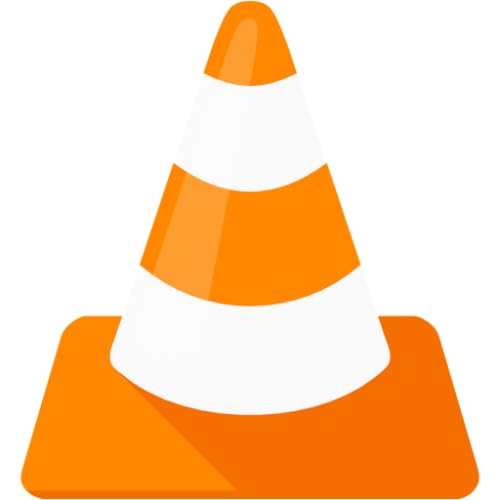Trouvez le lecteur de musique idéal pour votre PC Windows. Explorez notre liste des alternatives les mieux notées au lecteur Windows Media par défaut, notamment K-Melon et MediaMonkey. Lisez la suite pour en savoir plus sur les fonctionnalités, la compatibilité et comment démarrer.
Meilleurs lecteurs de musique pour Windows
Si vous êtes un amateur de musique, vous connaissez probablement la difficulté de trouver le lecteur de musique parfait pour votre appareil Windows. Avec autant d’options disponibles, il peut être difficile de choisir celle qui correspond à vos besoins. C’est pourquoi nous avons dressé une liste des meilleurs lecteurs de musique pour Windows, y compris quelques joyaux cachés que vous n’avez peut-être pas encore essayés.
K-Lecteur de musique Melon
K-Melon Music Player est un choix populaire parmi les amateurs de musique, et pour cause. Ce lecteur léger est incroyablement facile à utiliser, avec une interface conviviale qui facilite la navigation. et écoutez votre musique. Avec K-Melon, vous pouvez lire une large gamme de fichiers audio, notamment MP3, FLAC et WAV. De plus, il dispose d’un égaliseur intégré, ce qui vous permet de régler le son à votre guise.
Fonctionnalités MediaMonkey
MediaMonkey est un autre lecteur de musique très apprécié et doté de nombreuses fonctionnalités. L’une des fonctionnalités les plus remarquables est sa capacité à organiser votre bibliothèque musicale, ce qui facilite la recherche de la chanson que vous recherchez. Vous pouvez également utiliser MediaMonkey pour extraire des CD, synchroniser la lecture avec votre appareil Android et profiter d’une lecture sans interruption. Avec son interface personnalisable et ses commandes de lecture avancées, MediaMonkey est un excellent choix pour les utilisateurs expérimentés.
Alternatives au lecteur Windows Media
Si vous recherchez un changement de rythme par rapport au lecteur Windows Media traditionnel, il existe une multitude d’alternatives. Dans cette section, nous examinerons deux des options les plus populaires : VLC Media Player et Foobar2000.
Lecteur multimédia VLC pour Windows
VLC Media Player est un lecteur multimédia gratuit et open source qui a gagné un énorme succès au fil des ans. L’une des raisons de sa popularité est sa polyvalence : il peut lire presque tous les formats de médias que vous lui proposez. Que vous regardiez un fichier vidéo, écoutiez une piste audio ou même diffusiez du contenu en ligne, VLC est là pour vous. Avec son interface conviviale et ses paramètres personnalisables, VLC est une excellente option pour ceux qui recherchent un lecteur multimédia fiable capable de gérer un large éventail de formats de fichiers.
Une autre raison pour laquelle VLC se démarque est sa capacité à diffuser du contenu multimédia. Avec l’essor des services de streaming en ligne, VLC vous permet de regarder vos émissions et films préférés directement depuis Internet. Il prend également en charge le streaming DLNA, ce qui en fait une excellente option pour ceux qui souhaitent diffuser du contenu vers et depuis d’autres appareils sur leur réseau.
Foobar2000 Télécharger
Foobar2000 est un autre lecteur multimédia populaire qui a acquis une réputation pour sa simplicité et ses fonctionnalités. Avec un design minimaliste, Foobar2000 est parfait pour ceux qui recherchent une interface de lecteur multimédia claire et simple. L’une de ses fonctionnalités les plus remarquables est sa capacité à extraire et à encoder des fichiers audio, ce qui en fait une excellente option pour les amateurs de musique. Foobar2000 est également connu pour sa prise en charge d’un large éventail de formats de fichiers, notamment MP3, WAV, FLAC, etc.
Ce qui distingue Foobar2000, ce sont ses options de personnalisation. Grâce à sa vaste gamme de plugins et de modules complémentaires, vous pouvez adapter Foobar2000 à vos besoins spécifiques. De la création de listes de lecture personnalisées à la modification des métadonnées, Foobar2000 vous offre les outils nécessaires pour prendre le contrôle de votre expérience multimédia.
Comment lire des fichiers MP3 sous Windows
LECTURE DE FICHIERS MP3 SOUS WINDOWS : UN GUIDE ÉTAPE PAR ÉTAPE
Si vous avez hérité d’une collection de fichiers MP3 d’un ami ou d’un membre de votre famille, ou si vous avez extrait vos CD préférés au format numérique, vous vous demandez probablement comment les lire sur votre ordinateur Windows. Signalez la confusion ! Quel lecteur de musique devriez-vous utiliser ? Comment vous assurer que vos fichiers MP3 sont lus sans problème ?
Installation du support MP3
INSTALLATION DU SUPPORT MP3 SOUS WINDOWS
Avant de pouvoir lire vos fichiers MP3, vous devez vous assurer que votre système Windows prend en charge la lecture MP3. Vous pouvez le faire en installant les codecs nécessaires. Voici un bref aperçu :
- Si vous utilisez Windows 7 ou une version ultérieure, la prise en charge MP3 est déjà intégrée. Vous pouvez passer à la section suivante.
- Si vous utilisez une ancienne version de Windows (comme XP ou Vista), vous devrez peut-être installer un pack de codecs. Plusieurs options sont disponibles, y compris le populaire .
Lecture de fichiers MP3 avec Windows Media Player
LECTURE DE FICHIERS MP3 AVEC LE LECTEUR MEDIA WINDOWS
Une fois que vous vous êtes assuré que votre système prend en charge la lecture MP3, vous pouvez commencer à lire vos fichiers MP3 à l’aide de Windows Media Player (WMP). Voici comment procéder :
- Créer une liste de lecture : dans WMP, accédez à Créer une liste de lecture et sélectionnez Fichier > Nouveau. Nommez votre liste de lecture, puis cliquez sur OK.
- Ajouter des fichiers MP3 : Dans la fenêtre de la liste de lecture, cliquez sur Fichier > Ajouter à la liste de lecture. Accédez au dossier contenant vos fichiers MP3, sélectionnez les fichiers que vous souhaitez ajouter et cliquez sur Ouvrir.
- Lire la playlist : Dans la fenêtre de la playlist, cliquez sur le bouton Lecture (ou appuyez sur la barre d’espace) pour lancer la lecture de vos fichiers MP3.
C’est tout ! Avec ces étapes simples, vous devriez pouvoir lire vos fichiers MP3 comme un pro.
Lecteur de musique pour Windows 10
La recherche du lecteur de musique parfait pour Windows 10 peut être une tâche ardue, surtout avec la multitude d’options disponibles. Mais n’ayez crainte, chers mélomanes ! Dans cette section, nous plongerons dans le monde des lecteurs de musique pour Windows 10 et explorerons les fonctionnalités et options qui peuvent rendre votre expérience d’écoute musicale vraiment exceptionnelle.
Fonctionnalités du lecteur de musique Groove
Groove Music Player est un lecteur de musique natif pour Windows 10 préinstallé avec le système d’exploitation. Mais au-delà de sa présence, ce qui distingue Groove Music Player, c’est son vaste ensemble de fonctionnalités qui peuvent améliorer votre expérience d’écoute musicale. Certaines des fonctionnalités notables de Groove Music Player incluent :
- Intégration transparente avec le service de streaming musical de Microsoft, Groove Music
- Prise en charge de plusieurs formats de musique, notamment MP3, FLAC et WAV
- Synchronisation des pochettes d’album et des paroles
- Playlists et stations de radio pour découvrir de nouvelles musiques
Groove Music Player est une option solide pour ceux qui recherchent un lecteur de musique sans tracas, capable de diffuser et de lire de la musique en toute simplicité.
Applications musicales pour Windows 10
Mais Groove Music Player n’est pas le seul jeu en ville. Windows 10 propose une gamme impressionnante d’applications musicales pouvant fournir des fonctionnalités et des fonctionnalités supplémentaires. Certaines applications musicales populaires pour Windows 10 incluent :
- Spotify
- Apple Music
- Deezer
- Marée
Ces applications donnent non seulement accès à des millions de chansons, mais offrent également des fonctionnalités supplémentaires telles que des listes de lecture, des stations de radio et des algorithmes de découverte pour vous aider à trouver de nouvelles musiques. De plus, certaines applications offrent des fonctionnalités supplémentaires telles que des podcasts, des livres audio et des livres audio.
Meilleur organisateur de musique pour Windows
Quand il s’agit d’organiser votre bibliothèque musicale, un organisateur musical fiable est essentiel. Imaginez que vos morceaux préférés soient répartis sur tout le disque dur de votre ordinateur, sans aucun sens d’ordre ni de catégorisation. C’est comme essayer de trouver un album spécifique dans un magasin de disques poussiéreux, sans jamais savoir quand vous tomberez dessus. Dans cette section, nous explorerons les meilleurs organisateurs de musique pour Windows, vous aidant à garder votre bibliothèque musicale bien rangée et organisée.
Logiciel d’édition de balises musicales
Un élément crucial de tout organisateur de musique est un logiciel d’édition de balises musicales robuste. Considérez-le comme le chef d’orchestre de votre bibliothèque musicale, garantissant que chaque chanson est correctement étiquetée et catégorisée. Ce logiciel vous permet de modifier les métadonnées, telles que les noms d’artistes, les titres d’album et les numéros de piste, facilitant ainsi la recherche de vos morceaux préférés. Certaines options populaires incluent :
- MediaMonkey : un éditeur et organisateur complet de balises musicales prenant en charge divers formats, notamment MP3, WMA et M4A.
- TagScanner : un éditeur de balises musicales simple mais efficace qui prend en charge l’édition par lots et offre une interface conviviale.
- EasyTag : un éditeur de balises musicales gratuit qui prend en charge les formats MP3, OGG et FLAC, ce qui en fait un excellent choix pour ceux qui ont un budget limité.
Organisation de la bibliothèque musicale
Une fois que vous avez choisi l’organisateur de musique et l’éditeur de balises musicales parfait, il est temps de commencer à organiser votre bibliothèque musicale. Voici quelques conseils pour commencer :
- Classez les albums par genre, artiste ou date de sortie.
- Créez des listes de lecture basées sur l’humeur, la décennie ou l’événement.
- Utilisez des dossiers pour organiser les pistes par artistes, albums ou genres.
- Utilisez des systèmes de notation pour hiérarchiser vos morceaux préférés.
- Expérimentez les fonctionnalités d’organisation automatique des bibliothèques, telles que les options de tri et de filtrage.
En suivant ces conseils et en utilisant un organisateur de musique et un éditeur de balises musicales fiables, vous serez sur la bonne voie pour créer une bibliothèque musicale bien organisée dans laquelle il est agréable de naviguer.
Où télécharger des lecteurs de musique pour Windows
Quand il s’agit de télécharger des lecteurs de musique pour Windows, vous avez le choix entre une multitude d’options. Dans cette section, nous explorerons les sources officielles et les emplacements de téléchargement alternatifs pour vous aider à démarrer.
Sites de téléchargement officiels
Le meilleur endroit pour commencer votre voyage de téléchargement est sur les sites Web officiels des lecteurs de musique eux-mêmes. Ces sites Web fournissent généralement un environnement propre et sûr pour télécharger le lecteur de musique de votre choix. Voici quelques sites de téléchargement officiels que vous pouvez consulter :
- MediaMonkey : www.mediamonkey.com
- Lecteur multimédia VLC : www.videolan.org/vlc
- Foobar2000 : www.foobar2000.org
- K-Melon Music Player : www.k-melon.com
Ces sites officiels offrent un haut niveau d’assurance que les téléchargements sont exempts de logiciels malveillants et autres contenus malveillants.
Sources de téléchargement alternatives
Cependant, si vous recherchez plus d’options ou une plus large sélection de lecteurs de musique, vous pouvez également essayer des sources de téléchargement alternatives. Ces sources peuvent offrir des fonctionnalités supplémentaires, des options de personnalisation ou même des versions plus anciennes des lecteurs de musique. Assurez-vous simplement de faire preuve de prudence lors du téléchargement à partir de ces sources, car elles peuvent ne pas être aussi fiables que les sites officiels.
- Softonic : www.softonic.com
- CNET Télécharger : www.download.cnet.com
- FileHorse : www.filehorse.com
N’oubliez pas de toujours lire les avis des utilisateurs et de vérifier les liens de téléchargement pour détecter tout signe d’activité suspecte avant de procéder au téléchargement. Ce faisant, vous pouvez garantir une expérience de téléchargement sûre et réussie.
Lecteurs de musique pour Windows 7
Pour ceux qui utilisent encore Windows 7, il peut être difficile de trouver des lecteurs de musique compatibles avec l’ancien système d’exploitation. Cependant, il existe encore d’excellentes options disponibles. Dans cette section, nous explorerons les lecteurs de musique compatibles et plus anciens qui peuvent vous aider à continuer à profiter de votre musique.
Lecteurs de musique compatibles
Si vous recherchez des lecteurs de musique spécialement conçus pour Windows 7, vous avez de la chance. Il existe quelques options qui sont non seulement compatibles, mais offrent également une gamme de fonctionnalités pour améliorer votre expérience d’écoute musicale. Voici quelques options à considérer :
- MediaMonkey : ce lecteur de musique gratuit est conçu pour vous aider à organiser votre bibliothèque musicale et offre également des fonctionnalités telles que la création de listes de lecture et le balisage musical.
- VLC Media Player : ce lecteur multimédia populaire est compatible avec Windows 7 et offre une gamme de fonctionnalités telles que la création de listes de lecture, la diffusion en continu et même l’extraction de CD.
- Winamp : ce lecteur de musique classique existe depuis des années et est toujours compatible avec Windows 7. Il offre des fonctionnalités telles que la création de listes de lecture, le marquage de musique et le streaming.
Anciens lecteurs de musique
Si vous êtes nostalgique des lecteurs de musique plus anciens ou si vous recherchez quelque chose d’un peu plus rétro, les options suivantes pourraient vous intéresser :
- Winamp : ce lecteur de musique classique existe depuis des années et est toujours compatible avec Windows 7. Il offre des fonctionnalités telles que la création de listes de lecture, le marquage de musique et le streaming.
- Media Player Classic : ce lecteur de musique gratuit est une ancienne version du Windows Media Player original et offre une gamme de fonctionnalités telles que la création de listes de lecture et le balisage musical.
- Foobar2000 : ce lecteur de musique gratuit est léger et offre des fonctionnalités telles que la création de listes de lecture, le marquage de musique et le streaming.
Dans cette section, nous avons exploré les lecteurs de musique compatibles et plus anciens disponibles pour Windows 7. Que vous recherchiez quelque chose de nouveau et riche en fonctionnalités ou quelque chose de nostalgique et rétro, vous avez le choix entre de nombreuses options.
Meilleurs lecteurs de musique gratuits pour Windows
Les mélomanes se réjouissent ! Vous n’avez pas besoin de vous ruiner pour profiter de vos morceaux préférés. Il existe de nombreux excellents lecteurs de musique gratuits qui peuvent vous aider à groover sur votre musique sans vous ruiner. Dans cette section, nous explorerons les meilleurs lecteurs de musique gratuits pour Windows, en mettant en évidence leurs principales fonctionnalités, avantages et inconvénients.
Lecteurs de musique gratuits
Les lecteurs de musique gratuits n’offrent peut-être pas toutes les fonctionnalités de leurs homologues payants, mais ils sont parfaits pour la lecture de musique occasionnelle. Voici quelques lecteurs de musique gratuits qui valent le détour :
- VLC Media Player : l’un des lecteurs multimédias gratuits les plus polyvalents du marché, VLC prend en charge une large gamme de formats audio, notamment MP3, WMA et WAV. Il est également disponible pour d’autres plates-formes, notamment macOS et Android.
- MediaMonkey Free : un lecteur multimédia léger qui prend en charge les fichiers audio jusqu’à 16 bits/48 kHz. Il dispose également d’un égaliseur intégré et du scrobbling Last.fm.
- KMPlayer : lecteur multimédia populaire doté de nombreuses options personnalisables, KMPlayer prend en charge une variété de formats de fichiers, notamment MP3, AAC et FLAC.
Lecteurs de musique open source
Pour ceux qui souhaitent approfondir le code, les lecteurs de musique open source offrent un niveau unique de personnalisation et de flexibilité. Ces joueurs sont souvent soutenus par une communauté de développeurs, assurant des mises à jour constantes et des corrections de bugs. Voici quelques lecteurs de musique open source qui valent la peine d’être explorés :
- Audacious : Un lecteur léger et open source avec une interface simple et intuitive. Audacious prend en charge une gamme de formats de fichiers, notamment MP3, WAV et FLAC.
- Bomberman Scream : un lecteur de musique haut de gamme axé sur la qualité audio. Bomberman Scream prend en charge les formats tels que WAV, FLAC et APE et dispose d’un égaliseur et d’un amplificateur intégrés.
- MusicBee : un lecteur de musique riche en fonctionnalités axé sur la personnalisation. MusicBee prend en charge un large éventail de formats de fichiers et dispose d’un égaliseur intégré, d’un gestionnaire de playlist et d’une synchronisation de dossiers.
Que vous recherchiez un lecteur simple et sans fioritures ou une option hautement personnalisable, il existe un lecteur de musique gratuit pour vous. Alors n’hésitez plus, explorez ces options et trouvez le lecteur idéal qui correspond à vos goûts musicaux !